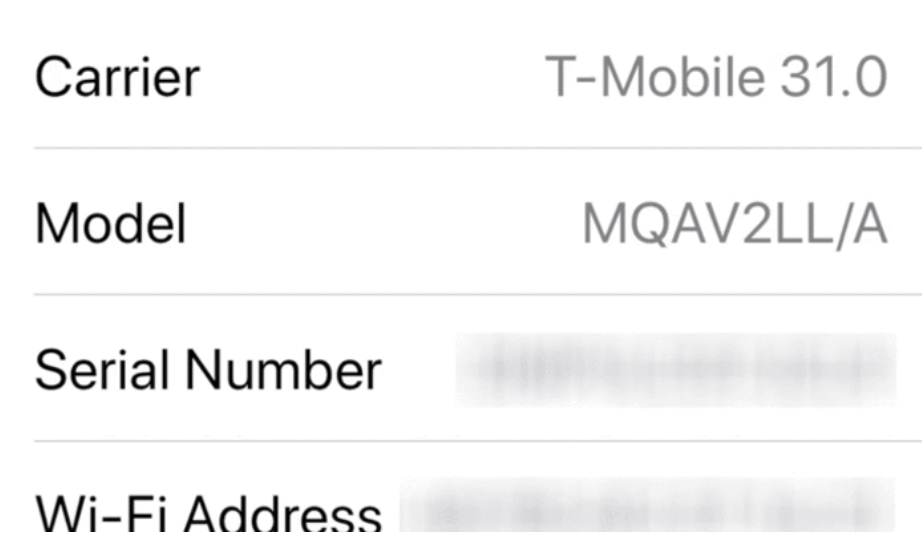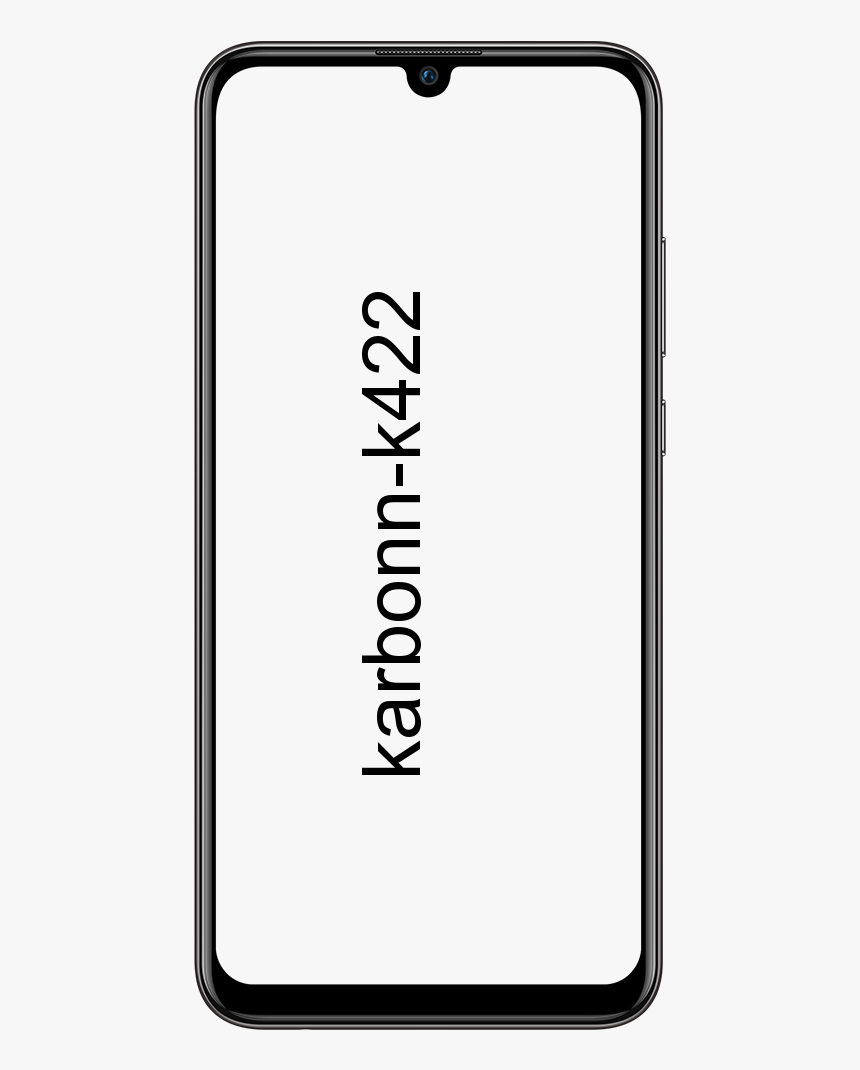Como corrigir um problema ao iniciar a instalação do Windows 10

Deseja corrigir o erro ‘Ocorreu um problema ao iniciar a instalação do Windows 10’? Alguns usuários podem concluir a atualização para o Windows 10 por meio MediaCreationToolx64.exe depois de ter que abortar o método no meio do caminho devido a circunstâncias imprevistas. No final das contas, um desligamento manual ou uma falha inesperada durante o processo de atualização pode interromper MediaCreationToolx64.exe.
Sempre que o problema ocorre MediaCreationToolx64.exe mostrará a mensagem de erro fornecida sempre que você abrir o utilitário:
Ocorreu um problema ao iniciar a instalação. Feche a ferramenta, reinicie o PC e tente executar a ferramenta novamente.
Portanto, existem muitas soluções que muitos usuários na mesma situação usaram para corrigir o problema. Siga as etapas fornecidas abaixo em ordem até encontrar uma solução que corrija o problema e permita que você conclua todo o processo de atualização.
Veja também: Como corrigir o código de erro 80090016 do Outlook para o Office 365
Como corrigir um problema ao iniciar um erro de instalação do Windows 10

Siga os métodos fornecidos abaixo para corrigir o erro 'Houve um problema ao iniciar a instalação do Windows 10':
Correção 1: Remoção das pastas $ Windows ~ BT $ e $ Windows ~ WS $
Na maioria das vezes, esse erro específico ocorreu devido a algumas pastas ocultas vinculadas ao MediaCreationToolx64.exe ferramenta - $ Windows ~ BT $ e $ Windows ~ WS $ . No entanto, esses dois locais podem armazenar arquivos temporários necessários para o processo de atualização.
melhor scanner de rede para mac
A solução envolve remover as duas pastas usando seu conteúdo, permitindo assim que o MediaCreationToolx64.exe ferramenta para começar do zero. Além disso, você não pode tocar nas pastas, a menos que esteja usando o Modo de segurança. Para tornar as coisas mais simples para você, aqui está um artigo completo sobre como reiniciar no modo de segurança e remover o $ Windows ~ BT $ e $ Windows ~ WS $ pastas para resolver o Ocorreu um problema ao iniciar a instalação. erro do MediaCreationToolx64.exe ferramenta :
- Acesse inicialmente o ícone Iniciar (canto inferior esquerdo). Você pode então tocar no Poder ícone e segure o Mudança enquanto toca em reiniciar. Isso irá reiniciar o seu PC no Modo de Segurança.
- Na próxima inicialização, seu PC deve inicializar com êxito no Modo de segurança.
- Você pode então abrir o Explorador de Arquivos e ir para o Visualizar guia por meio da faixa de opções localizada na parte superior da janela. Em seguida, certifique-se de que a caixa de seleção vinculada a Arquivos Escondidos ( Mostrar arquivos de sistema ocultos em versões mais antigas do Windows) está ativado.
Avançar;
- Quando os itens ocultos estão ativados. Em seguida, vá para o caminho raiz de sua unidade do Windows (C: / provavelmente) escolha o $ Windows ~ BT $ e $ Windows ~ WS $ pastas. Em seguida, toque com o botão direito sobre eles e selecione Excluir para removê-los.
- Quando as duas pastas forem apagadas com sucesso do caminho raiz do C: /. Você pode então abrir sua Lixeira e excluir seu conteúdo para apagar os dados restantes de MediaCreationToolx64.exe.
- Reinicie o PC novamente para inicializar no modo normal. Em sua próxima inicialização, vá para MediaCreationToolx64.exe novamente. Agora você deve conseguir concluir a atualização para o Windows 10 sem problemas, a menos que aborte novamente a instalação. Quando isso acontecer novamente, basta repetir o método acima novamente.
Se esta solução alternativa não foi bem-sucedida ou você está procurando outra abordagem, vá para Método 2 .
Veja também: Guia do usuário para fazer o downgrade do Windows 10 Enterprise para Pro Edition
Fix 2: aplique todas as atualizações pendentes do Windows
Muitos outros usuários alegaram que o problema foi resolvido automaticamente depois de usarem atualização do Windows para aplicar com sucesso todas as atualizações que estavam pendentes. Usuários que enfrentam o mesmo problema afirmam que a ferramenta de criação de mídia foi aberta sem nenhum erro Ocorreu um problema ao iniciar a instalação. depois de aplicar todas as atualizações com sucesso.
Este é um artigo rápido sobre como garantir que seu modelo do Windows esteja atualizado:
- Acertar Tecla Windows + R para abrir uma caixa Executar. Então, insira wuapp e pressione Entrar para abrir a tela do Windows Update.
- Na tela do Windows Update, basta tocar no Verifique atualizações botão e espere até que a verificação seja concluída.
- Siga as instruções na tela para instalar todas as atualizações pendentes do Windows até que seu PC esteja atualizado. Pode ser que apareça um prompt pedindo que você reinicie o computador várias vezes. Bem, isso depende do total de atualizações pendentes que são acumuladas.
- Assim que seu PC estiver atualizado. Você pode então realizar a última reinicialização e, em seguida, abrir com sucesso o MediaCreationToolx64.exe ferramenta na outra inicialização. Você pode então completar a atualização sem qualquer Ocorreu um problema ao iniciar a instalação. erro.
Se você ainda enfrentar o mesmo problema 'Houve um problema ao iniciar a instalação do Windows 10', role para baixo para a próxima método abaixo de.
Veja também: Como consertar se o teclado Dell não funciona - Tutorial
Fix 3: Executar setupprep.exe na pasta ESD
Os usuários conseguiram corrigir o problema após executar o arquivo SetupPrep da pasta ESD.
melhorar a precisão do ponteiro ligado ou desligado
Você pode visualizar a pasta ESD na pasta raiz do Unidade Windows . Além disso, o sistema operacional o usa para tarefas de entrega de software eletrônico. No entanto, o Windows o usa para instalar ou baixar arquivos em seu computador por meio de uma conexão com a Internet.
Vá para C: ESD Windows sources e veja se você localizou setupprep.exe. Se você fizer isso, toque duas vezes nele e siga as instruções na tela para concluir a atualização a partir daqui. Você também pode fazer isso sem visualizar o Ocorreu um problema ao iniciar a instalação.
Se você ainda estiver enfrentando o mesmo erro 'Houve um problema ao iniciar a instalação do Windows 10', prossiga para a próxima correção abaixo.
Veja também: Seu PIN não está mais disponível devido a uma alteração nas configurações de segurança neste dispositivo
Fix 4: executando o solucionador de problemas do Windows Update
Se todas as soluções alternativas tiverem provado ser uma falha, você deverá verificar se o solucionador de problemas do Windows Update consegue corrigir o problema. Alguns usuários alegaram que o problema foi resolvido automaticamente após a execução do solucionador de problemas do Windows Update.
muitas tentativas de login com falha no Steam
Este é um artigo rápido sobre como executar o solucionador de problemas do Windows Update:
- Acertar Tecla Windows + R para abrir uma caixa Executar. Então, insira control.exe / nome Microsoft. Solução de problemas e pressione Entrar para abrir a tela Solução de problemas.
- Na tela de solução de problemas do Windows, toque em atualização do Windows e então toque em Execute o solucionador de problemas .
- Siga as instruções na tela para executar o solucionador de problemas do Windows Update e toque em Aplicar esta correção se um problema foi encontrado.
- Quando o procedimento for concluído com êxito, reinicie o PC e verifique se o problema foi corrigido na próxima inicialização.
Dica: Se nenhuma das soluções alternativas corrigiu o problema para você, recomendamos que você use a ferramenta de reparo Restoro, que verifica os repositórios para substituir arquivos ausentes ou corrompidos. Como funciona em muitas situações, onde o problema é originado por causa da corrupção do sistema. Restoro também otimizará seu PC para desempenho máximo. Você pode instalar Restoro depois de tocar aqui.
Conclusão:
Espero que agora você possa entender como corrigir o problema 'Houve um problema ao iniciar a instalação do Windows 10'. Se as etapas forem úteis, compartilhe-as com seus amigos e ajude-os. Para mais perguntas e perguntas, deixe-nos saber na seção de comentários abaixo. Além disso, não se esqueça de compartilhar seus comentários conosco!
Esperando por seus valiosos comentários!
Leia também: